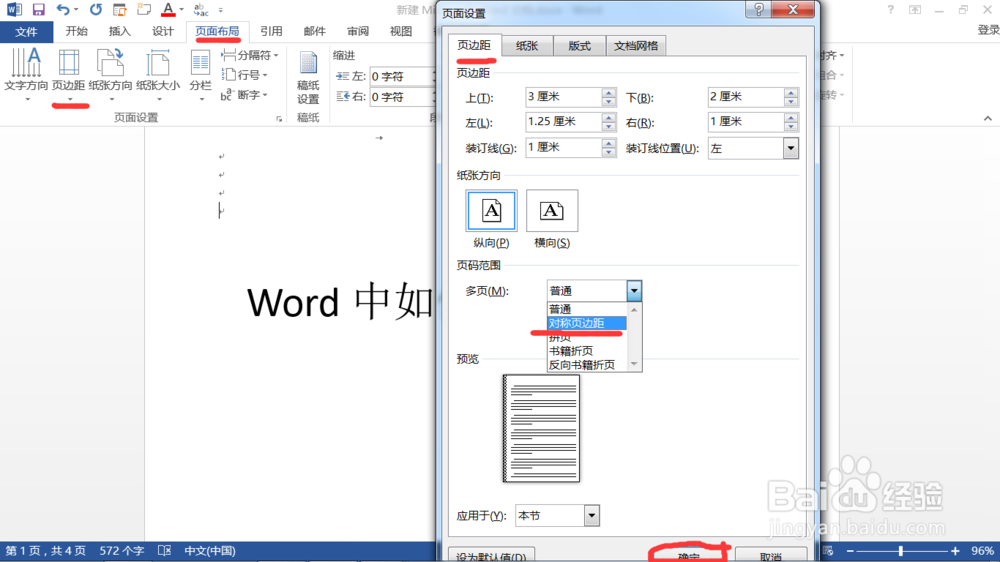1、在word主界面中单击“页面布局”选项卡下面的“页面设置”的下拉选项中的“页边距“选项。
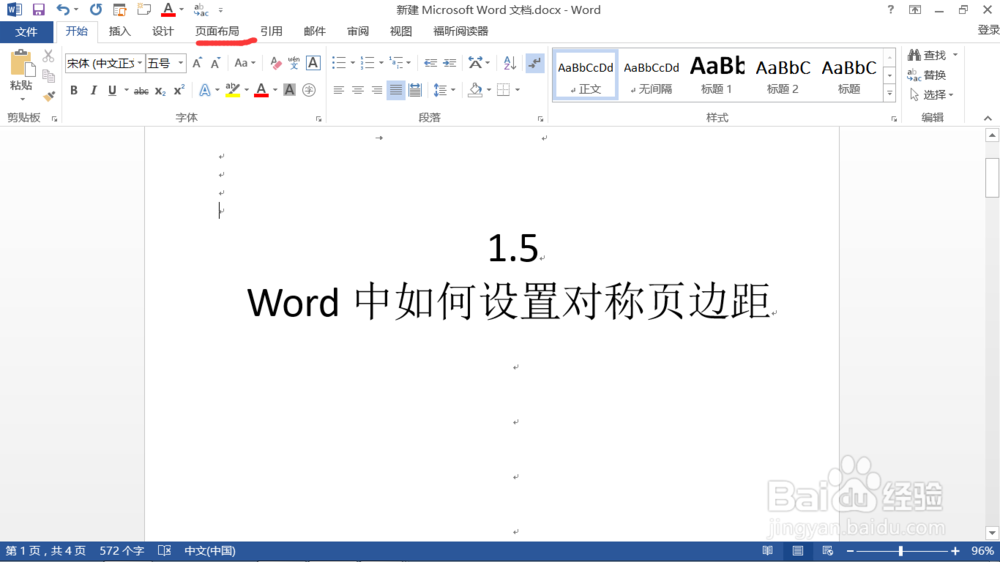
2、在“页边距”下拉列表中单击“自定义边距(A)”选项.或者单击”页面设置”选项组中的右下角的按钮。进入“页面设置”对话框。
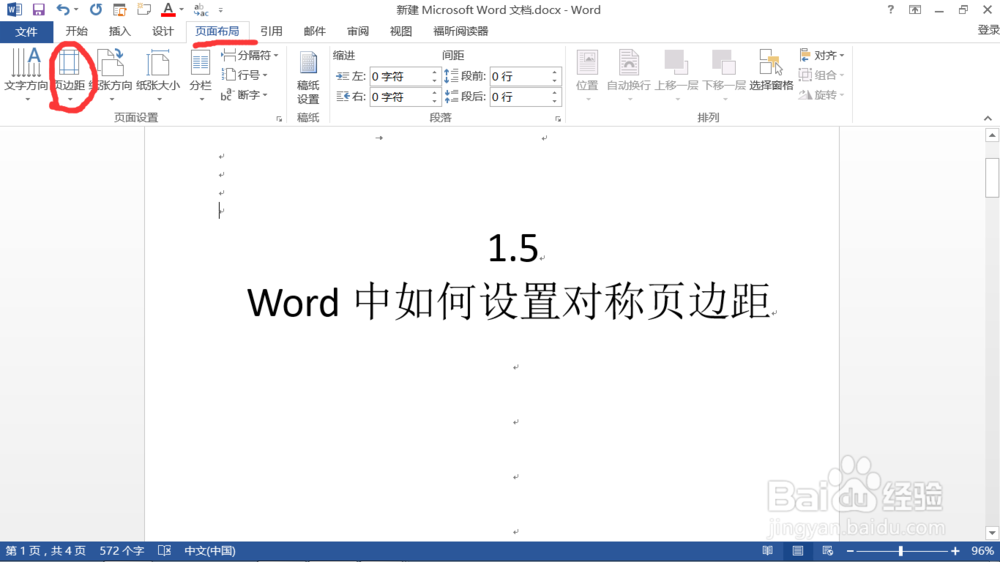
3、 切换到“页边距”选项卡,单击“页码范围”选项组的“多页(M)”列釉涑杵抑表框中选择“对称页边距”选项,此时。“装订线位置”在左边。可根据实际需要设置上、下、左和有的页边距,如图所示*
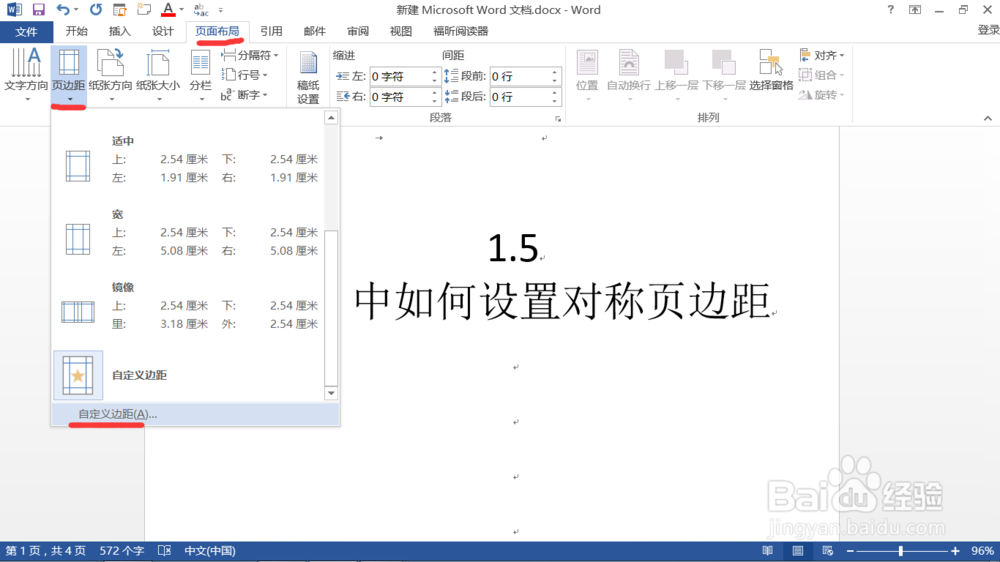
4、设置完成后,单击“确定”按钮,即可完成对称页面的页边距的设置。
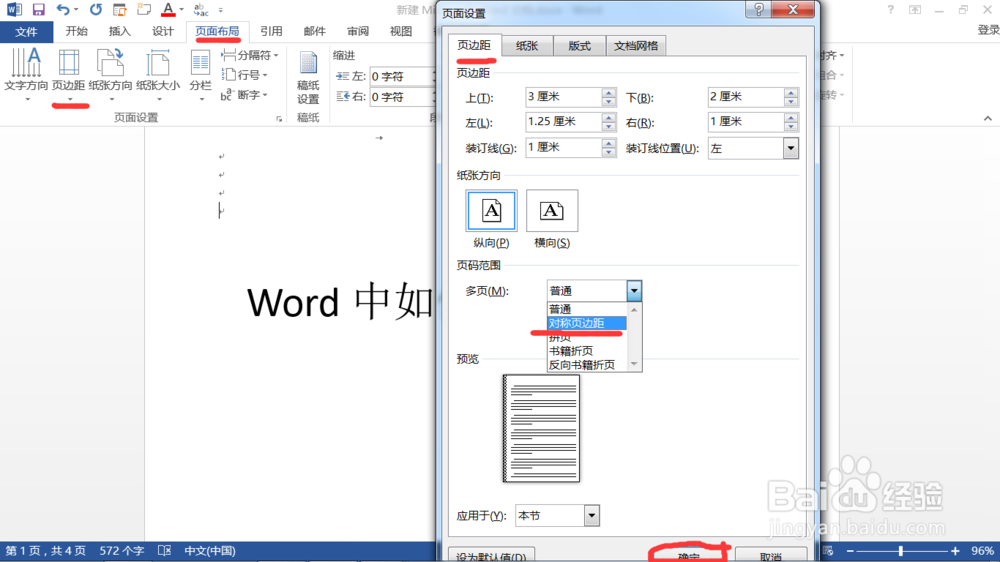
1、在word主界面中单击“页面布局”选项卡下面的“页面设置”的下拉选项中的“页边距“选项。
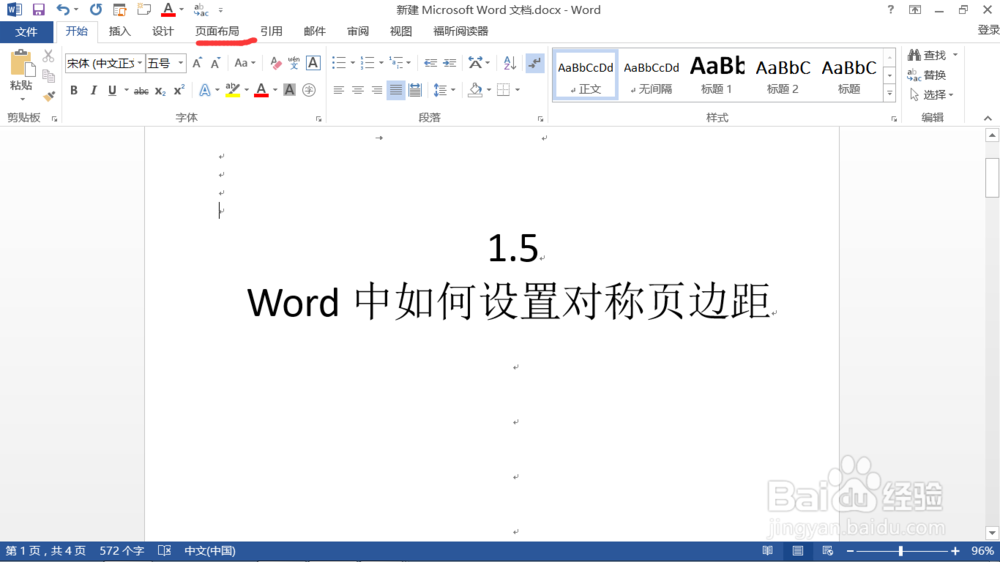
2、在“页边距”下拉列表中单击“自定义边距(A)”选项.或者单击”页面设置”选项组中的右下角的按钮。进入“页面设置”对话框。
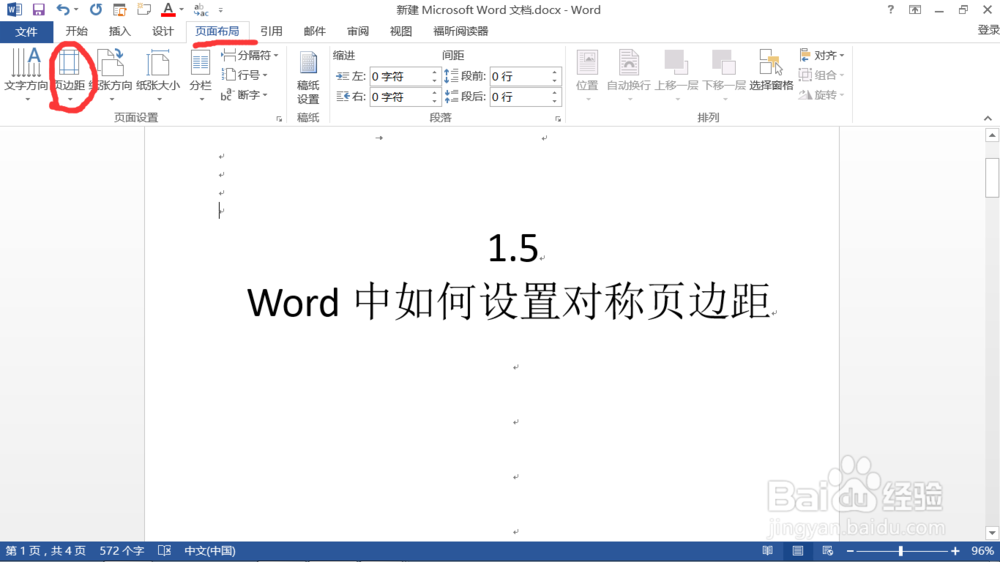
3、 切换到“页边距”选项卡,单击“页码范围”选项组的“多页(M)”列釉涑杵抑表框中选择“对称页边距”选项,此时。“装订线位置”在左边。可根据实际需要设置上、下、左和有的页边距,如图所示*
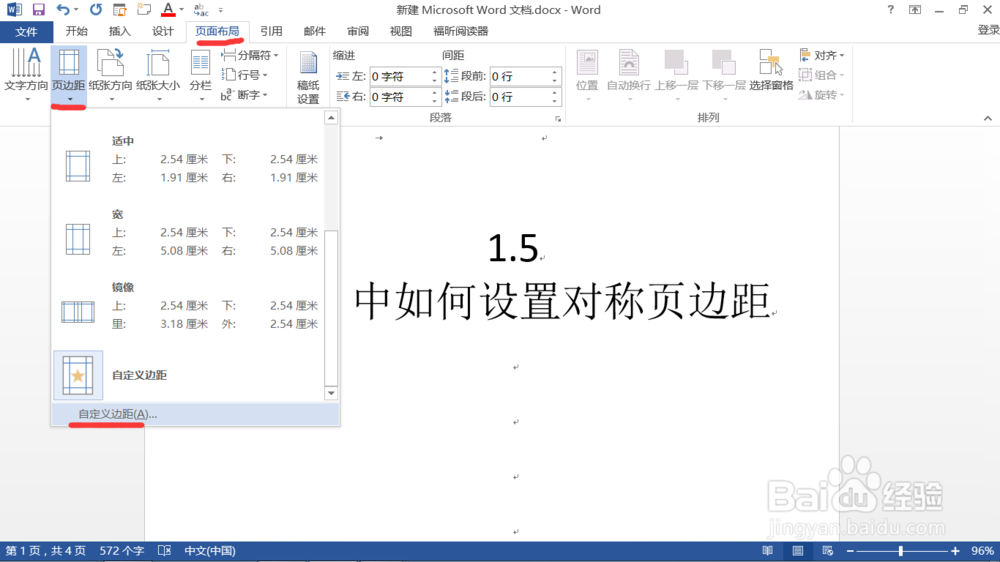
4、设置完成后,单击“确定”按钮,即可完成对称页面的页边距的设置。